三ノ宮から徒歩2分のパソコン修理店「パソコン修理サービス」です!
今回は、Windows環境で「.xlsxファイルの既定アプリが変更できない」というトラブルについて解決方法を詳しく解説します。
パソコンを使う上で、Excelファイル(.xlsx)が正しく開けない、あるいは既定のアプリが変更できない状況は非常に不便です。
この問題の原因と解決手順をご案内しますので、同じトラブルに直面している方はぜひお役立てください。
もし、ご自身での解決が難しいと感じた場合、近隣の「パソコン修理サービス」へお問い合わせください。
店舗一覧

パソコン修理サービス 八尾店(株式会社ACE)
大阪府八尾市光町1丁目58 ステーションフロント八尾 402
9 : 00~18:00
072-900-2825
yao@pcrepairservice.jp

パソコン修理サービス 淡路店(PC淡路)
兵庫県淡路市浦657 東浦物産館 2F
9 : 00~18:00(土曜日は17:00まで)
0120-401-302

パソコン修理サービス 神戸三宮店
兵庫県神戸市中央区琴ノ緒町5丁目6-21 セキビル2F
9 : 00~19:00
0120-542-187
sannomiya@pcrepairservice.jp
なぜ.xlsxファイルの既定アプリが変更できないのか?
.xlsxファイルが正しくExcelで開けない、既定アプリが変更できない原因として、以下の理由が考えられます。
- レジストリ設定の不整合
以前に.xlsxファイルをInternet Explorerや別のアプリケーションで開いた履歴が残り、関連付けが適切に設定されていない場合があります。 - Windowsの関連付け不具合
Windowsのファイル関連付けが一部破損していると、既定のアプリを変更しても反映されないことがあります。 - ユーザー操作ミス
.xlsxファイルをダウンロードした際、誤って「Internet Explorerで開く」などの設定を選択してしまった可能性があります。 - Officeが入っていない
Officeアプリが入っていないのが原因で、違うアプリを既定のアプリとして選択していることがあります。
解決方法
レジストリを修正する(玄人向け)
Windowsのレジストリに残っている不整合を修正することで解決できる場合があります。
手順
- コマンドプロンプトで状態を確認
- Windowsキーを押し、「cmd」と入力して「コマンドプロンプト」を右クリックし、「管理者として実行」を選びます。
- 次のコマンドを入力してEnterを押します。
reg query HKEY_CURRENT_USER\Software\Microsoft\Windows\CurrentVersion\Explorer\FileExts\.xlsx /s
これにより、現在の.xlsxファイルに関連付けられた情報を確認できます。
正常ですと、以下のように表示されると思います。

- レジストリエディタで設定を削除
- Windowsキー + Rを押し、「regedit」と入力してEnterを押します。
- 以下のキーに移動します:
HKEY_CURRENT_USER\Software\Microsoft\Windows\CurrentVersion\Explorer\FileExts\.xlsx\UserChoice UserChoiceを右クリックして削除します。
- 再起動して変更を適用
レジストリエディタを閉じたら、パソコンを再起動してください。 - Excelを既定アプリに設定
再起動後、.xlsxファイルを右クリックし、「プログラムから開く」→「別のアプリを選択」を選びます。Microsoft Excelを選んで「常にこのアプリを使う」にチェックを入れます。
既定のアプリ設定を確認する
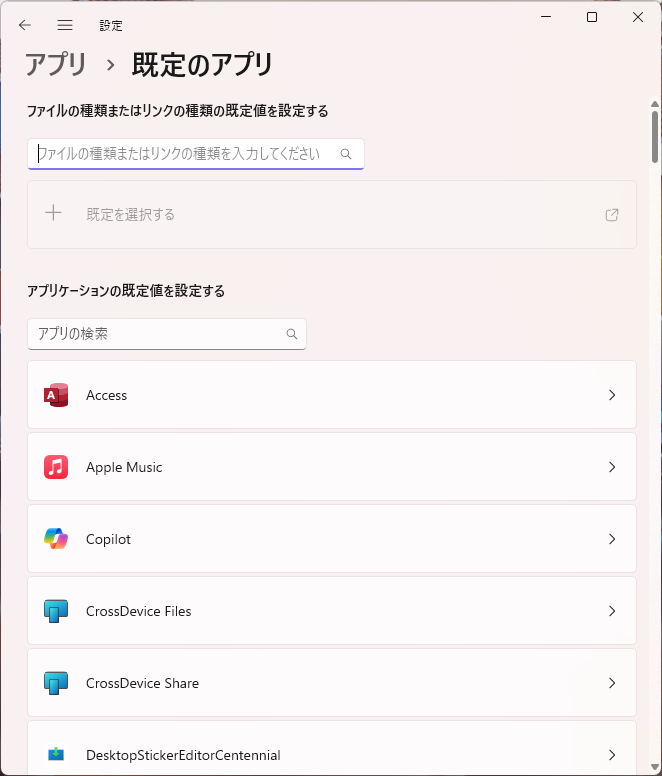
既定のアプリ設定を確認し、変更を試みます。
手順
- 設定を開く
Windowsキー + Iを押して「設定」を開きます。 - 「アプリ > 既定のアプリ」を選択
左メニューから「アプリ」を選び、「既定のアプリ」をクリックします。 - ファイルの種類ごとの設定を変更
ページ下部にある「ファイルの種類ごとに既定のアプリを選ぶ」をクリックし、.xlsxを検索します。 - Excelを選択
.xlsxが表示されたら、クリックしてMicrosoft Excelを選択します。
その他の注意点

- レジストリ編集時の注意
レジストリを操作する際は、誤操作を防ぐためにバックアップを取ることをおすすめします。レジストリエディタの誤設定は、システムに深刻な問題を引き起こす可能性があります。 - Excelの再インストール
Microsoft Excel自体が正しくインストールされていない場合、既定アプリの設定が反映されないことがあります。一度アンインストールして再インストールを試みてください。
トラブルが解決しない場合
上記の方法を試してもエラーが解決しない場合、内部に深刻な問題が潜んでいる可能性があります。
このような場合は、自力での修理を試みず、専門店に依頼することをおすすめします。
「パソコン修理サービス」では、シャットダウントラブルに対する迅速かつ丁寧なサポートを行っています。
診断から修理まで一貫して対応し、お客様のパソコンを最適な状態に戻します。
修理・パソコンについてのご相談は「パソコン修理サービス」へ!

上記の方法で原因を特定できなかったり、修理が必要だと判断された場合は、ぜひ「パソコン修理サービス」にご相談ください。
「パソコン修理サービス」では以下の通りに進めます。
- 迅速な診断と修理
お客様のパソコンを短時間で診断し、最適な修理プランをご提案します。 - 料金の明確化
修理前にお見積もりをお出しし、納得いただいてから作業を開始します。 - データ保護に配慮した対応
大切なデータを守りながら修理を進めます。 - 即日対応可能
お急ぎの方にも柔軟に対応します。
親切・丁寧な対応でお客様の大切なパソコンをサポートいたします!
まとめ
この記事で紹介した方法を試し、解決できない場合は専門的な診断を受けることをおすすめします。
三宮エリアでパソコン修理をお考えなら、「パソコン修理サービス」にお任せください。
どんなトラブルも迅速に解決し、お客様の快適な作業環境をサポートします!


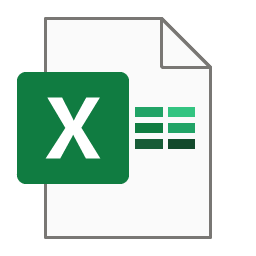



コメント